La fonction des messages éphémères, introduite par de nombreuses applications de médias sociaux il y a quelques années, fait partie des fonctionnalités d’iMessage depuis plus d’une décennie. Cependant, peu de personnes savaient qu’elles pouvaient utiliser iMessage pour envoyer des photos, des vidéos et des messages texte éphémères.
Alors, un ami vous a-t-il récemment envoyé une photo éphémère sur iMessage qui vous a étonné ? Ou souhaitez-vous également utiliser cette fonction, mais ne savez pas comment envoyer une photo éphémère sur iMessage ?
Découvrons comment envoyer une photo éphémère sur iMessage en 2024 avec ce guide sur la fonction de photo éphémère d’iMessage.
Que signifie une photo éphémère sur iMessage ?
Une photo éphémère est généralement une photo qui ne peut être vue qu’une seule fois par le destinataire. L’expéditeur envoie la photo après des paramètres spécifiques, et le destinataire la reçoit, mais ne peut la voir qu’une seule fois.
Bien qu’iMessage dispose de messages éphémères, ce n’est pas si simple. Contrairement à d’autres applications, il ne propose que l’effet Encre invisible qui peut être utilisé pour envoyer des photos éphémères. Cet effet cache l’image jusqu’à ce que le destinataire l’ouvre, appuie dessus et la révèle.
Cependant, gardez à l’esprit que cela ne fonctionne pas comme les véritables messages éphémères sur des applications comme WhatsApp ou Snapchat. Le destinataire peut toujours sauvegarder ou faire une capture d’écran de la photo une fois qu’elle est révélée.
Étapes détaillées pour envoyer des photos éphémères sur iMessage
Voici les étapes détaillées pour envoyer des photos éphémères sur iMessage :
- Lancez l’application iMessage et ouvrez la conversation avec la personne à qui vous souhaitez envoyer la photo éphémère.
- Dans la zone de chat, cliquez sur le signe « + » que vous voyez dans le coin inférieur gauche de votre application iMessage.
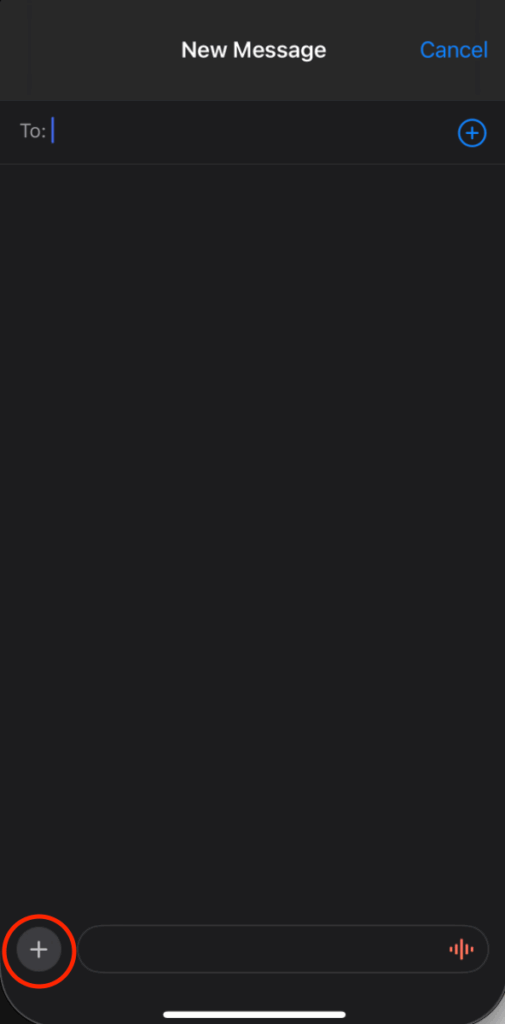
- Sélectionnez l’icône « Appareil photo » ou « Photos » pour ouvrir votre galerie.
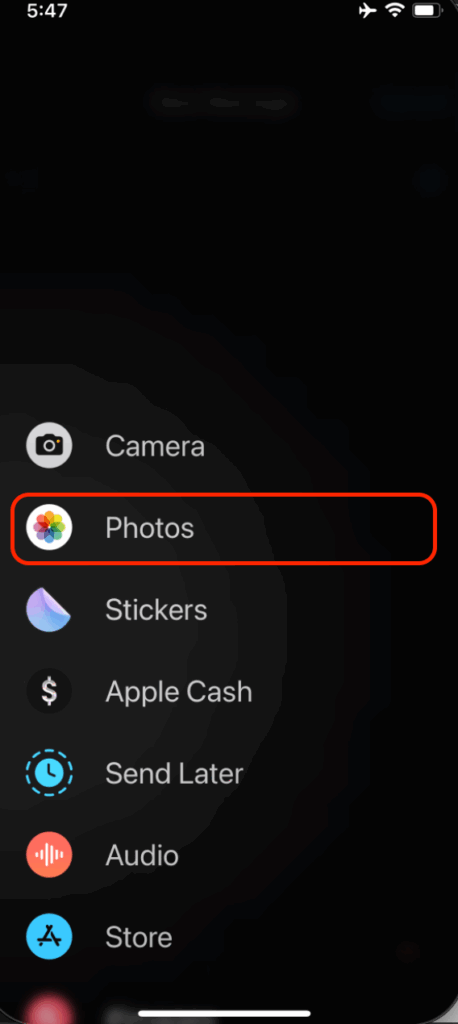
- Dans les photos, faites défiler et sélectionnez l’image que vous souhaitez envoyer.
- Appuyez longuement sur le signe d’envoi présent sur le côté droit de l’écran. Une liste d’options apparaîtra. Vous verrez « Encre invisible » au bas de cette liste.
- Cliquez dessus et activez l’option encre invisible.
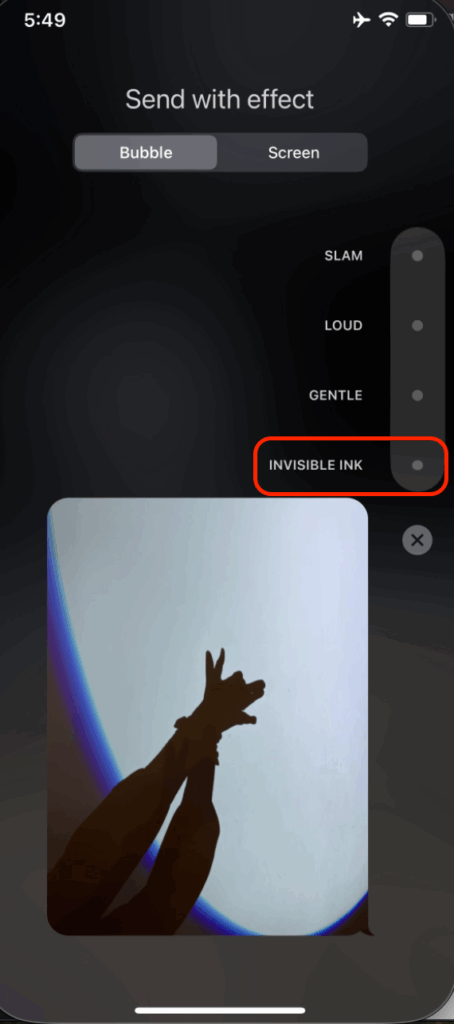
- Vous pouvez également envoyer la photo avec des effets. En haut de l’écran, il y a des options pour « Bulle/Écran », parmi lesquelles vous pouvez choisir les effets.
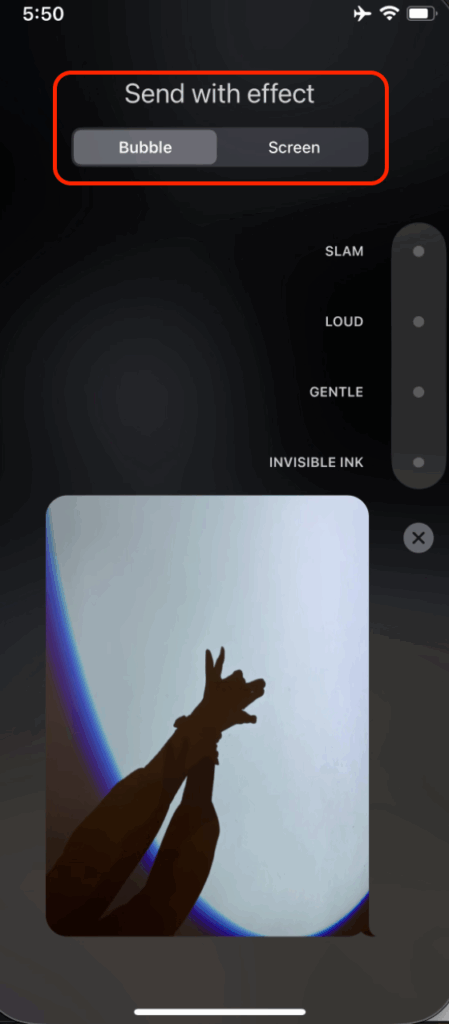
- Enfin, cliquez sur l’option flèche/envoi avec une seule pression courte, et vous aurez terminé l’envoi d’une photo éphémère.
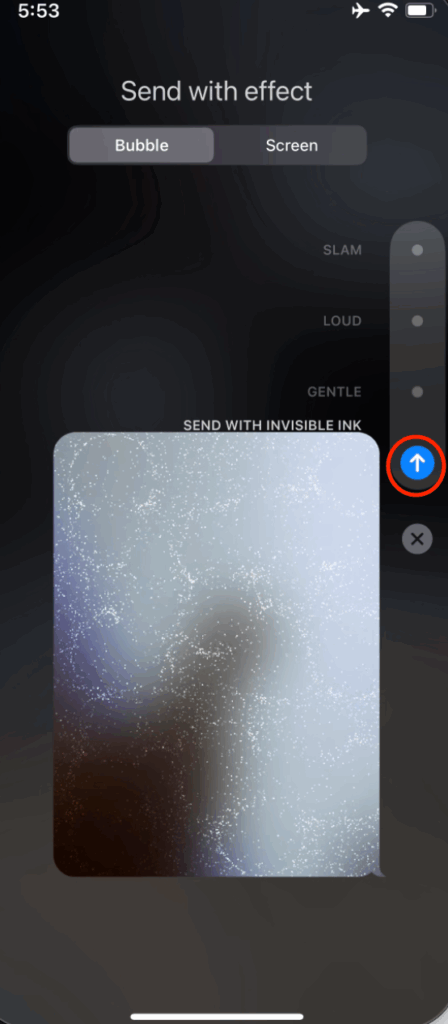
Vous souhaitez créer un contenu visuel remarquable lors de la démonstration d’astuces de messagerie utiles ? Une caméra de streaming offre une qualité vidéo professionnelle et une facilité d’utilisation, vous aidant à présenter clairement chaque étape de vos tutoriels.
Raisons pour lesquelles vous ne trouvez pas les fonctionnalités de photo éphémère sur iMessage
Avez-vous suivi précisément le guide étape par étape que nous avons mentionné ci-dessus, mais n’avez toujours pas pu envoyer de photo éphémère à vos amis ?
Découvrons les raisons pour lesquelles vous ne pouvez pas trouver les fonctionnalités de photo éphémère sur iMessage.
a. Vous recherchez spécifiquement la fonction Photo éphémère
La première raison pour laquelle vous ne trouvez toujours pas l’option de photo éphémère dans iMessage est qu’elle n’est pas disponible. Oui, vous avez bien entendu ! Contrairement à WhatsApp ou d’autres applications, iMessage n’offre pas de fonction directe de photo ou de texte éphémère. À la place, il propose l’option « Encre invisible ».
b. Vous avez un ancien iOS
La fonction de messages ou photos en encre invisible via iMessage a été introduite dans iOS 10. Par conséquent, elle ne fonctionne que pour les iPhones avec iOS 10 ou supérieur. Si vous avez un ancien iOS iPhone, vous ne pourrez pas accéder à la fonction de messagerie éphémère.
Pour y accéder, vous devez mettre à jour votre iPhone vers le dernier iOS. De plus, l’expéditeur et le destinataire doivent avoir au moins iOS 10 pour interagir avec cette fonction.
Avantages des photos éphémères sur iMessage
Voici quelques avantages des photos éphémères sur iMessage qui en font l’une des fonctionnalités les plus intéressantes d’un iPhone.
a. Vous gardez le contrôle sur la confidentialité
Les photos éphémères d’iMessage se sont révélées être un soulagement pour les personnes soucieuses de leur vie privée qui devaient toujours réfléchir à plusieurs reprises avant d’envoyer une photo à leurs contacts.
Comme la photo est floue, vous pouvez envoyer des photos sensibles ou privées en utilisant l’effet d’encre invisible sans craindre de violation de votre vie privée.
b. Moins de risques d’utilisation abusive
Avec l’avancement de la technologie, le temps est venu où les gens ne peuvent plus différencier une photo truquée d’une photo originale. Quiconque ayant accès à vos photos privées peut en faire un mauvais usage.
Avec les messages éphémères, le risque d’utilisation abusive des photos sensibles est grandement réduit.
Inconvénients des photos éphémères sur iMessage
Chaque fonctionnalité qui présente des avantages doit aussi avoir quelques inconvénients. Voici donc les désavantages des photos éphémères d’iMessage.
Inadapté pour les documents importants et les preuves
Maintenant que la plupart de nos conversations, fichiers multimédias et documents sont transférés via les téléphones mobiles, c’est une source pour conserver des documents importants et des preuves.
Cependant, si l’expéditeur a activé l’option encre invisible lors de l’envoi de documents et d’images pouvant servir de preuves, la photo peut toujours être sauvegardée ou capturée en capture d’écran. Par conséquent, cette fonction ne convient pas pour l’envoi de documents importants et de preuves.
Conclusion
Les photos éphémères sur iMessage ne sont pas une fonction principale. Mais vous pouvez utiliser l’option Encre invisible. Cette fonction diffère des textes ou images éphémères standard trouvés dans d’autres applications. Le destinataire peut appuyer pour voir la photo, et une fois qu’il quitte la conversation, l’image devient floue et nécessite un autre appui pour être vue.
FAQ
Q1. iMessage montre-t-il les captures d’écran des photos ?
iMessage ne notifie pas les expéditeurs des photos que le destinataire a fait une capture d’écran du contenu qu’ils ont envoyé. Pour les destinataires, c’est un soulagement que l’expéditeur ne sache pas qu’ils ont fait des captures d’écran des photos éphémères.
Cependant, même si l’expéditeur n’est pas au courant, il n’est pas éthique de conserver une capture d’écran permanente d’une photo qui était destinée à être transitoire.
Q2. Peut-on annuler l’envoi de photos sur iMessage ?
Oui, vous pouvez annuler l’envoi des photos sur iMessage. Vous pouvez le faire en appuyant longuement sur la photo puis en choisissant l’option annuler l’envoi dans le menu qui apparaît. De plus, voici quelques points à garder à l’esprit lors de l’annulation de l’envoi des photos,
- Vous ne pouvez annuler l’envoi d’une photo sur iMessage que dans les 2 minutes suivant son envoi
- Le destinataire recevra une notification indiquant que vous avez annulé l’envoi d’une photo
- Cette fonction n’est pas disponible sur les anciennes versions d’iOS
Q3. Les photos éphémères restent-elles dans la conversation ?
Oui, vous pouvez récupérer vos photos éphémères iMessage. Puisque l’Encre invisible ne fonctionne pas comme les messages éphémères traditionnels, la photo reste dans la conversation. Le destinataire peut la voir quand il le souhaite, mais il devra d’abord la déflouter.
Q4. Puis-je envoyer une photo éphémère iMessage vers des téléphones Android ?
Les photos éphémères ne peuvent être envoyées que d’un iPhone compatible avec iOS à un autre car cela ne fonctionne que dans l’écosystème Apple. Ainsi, vous ne pouvez pas envoyer de photos éphémères dans iMessage des iPhones vers les Android.
Notez également que vous ne pouvez même pas envoyer de photos éphémères du dernier iOS vers un ancien qui ne prend pas en charge cette fonction.



























.png)
.png) English
English .png) Deutsch
Deutsch .png) Italiano
Italiano .png) 日本語
日本語 .png) Português
Português  Español
Español 
